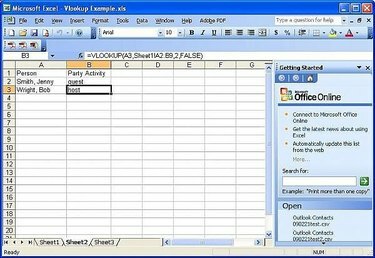
A Vlookup
VLookup се използва в електронна таблица за намиране на записи в електронна таблица с данни. VLookup е изключително полезен, когато трябва да се търси голямо количество данни, за да се намери определена информация.
Етап 1
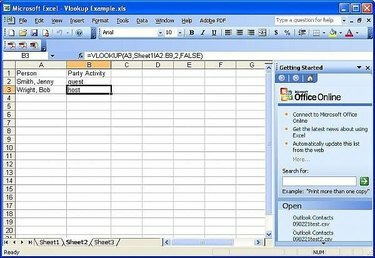
Електронна таблица с данни
Уверете се, че електронната таблица с данни е сортирана и полето за търсене е най-отляво на електронната таблица с данни.
Видео на деня
Примерната електронна таблица с данни е просто списък за планиране на парти. Лицата са посочени в колона А, а в колона Б е посочено тяхното участие в партията. Има гости, домакин и парти организатор.
Стъпка 2
Стартирайте електронната таблица Vlookup с данните за търсене вляво. Въпреки че можете да създадете VLookup в същата електронна таблица като електронната таблица с данни, можете да повлияете на целостта на данните, като го направите.
Стъпка 3
В клетката, в която искате да се показват данните за търсене, въведете "=VLookup(" и след това щракнете върху клетката, която съдържа данните за търсене.
Резултатът трябва да изглежда като примера по-долу:
=VLOOKUP(A3
Стъпка 4
Натиснете клавиша запетая на клавиатурата. След това отидете на електронната таблица с данни и маркирайте клетките, които включват както колоната, която държи полето за търсене, така и полето за търсене на данни.
Резултатът трябва да изглежда като примера по-долу:
=VLOOKUP(A3,Лист1!A2:B9
Стъпка 5
Натиснете клавиша запетая на клавиатурата. Пребройте колоните отляво надясно, докато стигнете до колоната с данните, за които искате да покажете данните. Въведете този номер във VLookup.
Резултатът трябва да изглежда като примера по-долу:
=VLOOKUP(A3,Лист1!A2:B9,2
Стъпка 6
Натиснете клавиша запетая на клавиатурата. Въведете True или False и затворете скобите. True позволява на VLookup да избере следващия ред данни, ако търсенето не е успешно. False позволява само резултатите да бъдат точни. Ако данните за търсене не бъдат намерени, резултатът ще бъде #N/A.
Резултатът трябва да изглежда като примера по-долу:
=VLOOKUP(A3,Лист1!A2:B9,2,FALSE)
Неща, от които се нуждаете
Електронна таблица с сортирани данни
Търсене на данни
Бакшиш
Винаги въвеждайте FALSE като последен параметър на VLookup, за да сте сигурни, че резултатите са точни.



